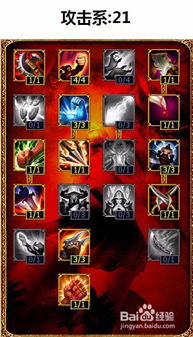如何在LOL游戏中测试当前电脑硬件的配置表现?
测试当前电脑硬件配置在LOL游戏中的表现

《英雄联盟》(League of Legends,简称LOL)作为一款备受欢迎的多人在线战斗竞技游戏,对电脑硬件的要求较为明确。为了获得最佳游戏体验,我们需要了解当前电脑硬件配置在LOL游戏中的表现。本文将介绍几种实用的测试方法,并从处理器、显卡、内存、存储以及其他相关配置等多维度进行详细解析。
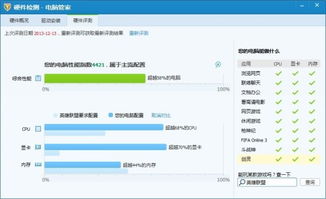
一、使用官方配置检测工具
许多游戏官网都有专门的配置检测页面,LOL也不例外。访问LOL官网,找到相关链接并下载配置检测工具,是测试电脑配置是否满足游戏需求的简便方法。
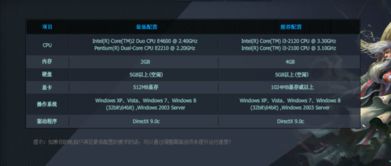
1. 访问官方配置检测工具:
打开LOL官方网站,在支持或下载页面找到配置检测工具,并点击下载链接。
2. 下载并运行检测工具:
下载完成后,运行该工具。这个工具会自动检测你的电脑硬件配置,包括CPU、显卡、内存等。
3. 对比配置要求:
工具检测完成后,会显示当前电脑配置,你可以通过查看官方推荐的最小和推荐配置,将你的硬件性能与这些要求进行比较,看看是否可以流畅运行游戏。
二、利用第三方软件进行测试
除了官方工具,我们还可以借助第三方软件来测试电脑在LOL中的表现,如鲁大师、We Game等工具。
1. 使用鲁大师进行测试:
打开鲁大师:安装并打开鲁大师软件。
选择硬件体验:在界面上切换到“硬件体验”选项。
运行帧速率测试:点击帧速率测试工具进入测试界面,选择你的CPU和显卡类型,然后在游戏类型中选择LOL,点击立即测试按钮。
查看测试结果:测试完成后,鲁大师会提供当前电脑硬件配置在LOL中的具体表现,包括帧率等关键数据。
2. 利用We Game工具进行测试:
打开We Game:安装并打开We Game软件。
使用辅助工具:在We Game的辅助工具中找到LOL配置检测功能。
运行测试:根据提示运行测试,We Game会显示当前电脑硬件配置在LOL中的表现情况,并给出优化建议。
三、多维度评估电脑配置
为了全面了解当前电脑硬件配置在LOL中的表现,我们需要从多个维度进行评估,包括处理器、显卡、内存、存储等。
1. 处理器:
处理器是电脑的“大脑”,对游戏性能至关重要。LOL游戏对处理器的要求至少为P4 2.0GHz,但推荐配置则需要更强大的处理器。
推荐配置:建议选择至少是四核心八线程的处理器,如Intel的i5或AMD的Ryzen 5系列。这样的处理器能够确保在游戏中流畅运行,减少卡顿和掉帧现象。
2. 显卡:
显卡是决定游戏画面效果的关键因素。LOL游戏对显卡的要求至少为128MB显存,但为了提高画面质量和帧数,推荐配置需要使用中端显卡。
推荐配置:NVIDIA的GTX 1660 Super或AMD的RX 580等中端显卡能够提供流畅的画面渲染能力,让你在游戏中能够清晰地看到敌人的动向。
3. 内存:
内存容量直接影响到电脑处理多任务的能力。LOL游戏对内存的要求至少为1GB,但为了确保游戏运行的流畅性,推荐配置需要更高的内存。
推荐配置:至少配置16GB的内存,这样不仅可以确保游戏运行的流畅性,还能在游戏中同时运行其他程序如地图查看器等。
4. 存储:
存储设备的速度和容量也会影响游戏的加载速度和运行效率。
推荐配置:推荐使用SSD(固态硬盘)来安装游戏和系统,这样可以显著提高游戏的加载速度。建议SSD的容量至少有256GB,以确保有足够的空间存储游戏和其他重要数据。
四、其他影响游戏体验的配置
除了上述主要硬件配置外,还有一些其他配置也会影响LOL游戏的体验,如操作系统、网络、外设等。
1. 操作系统:
推荐配置:建议使用Windows 10或更高版本的操作系统,以确保游戏的兼容性和性能优化。
2. 网络:
网络要求:稳定的网络连接对在线游戏的流畅性至关重要。建议使用有线网络连接,并确保网络带宽足够,以减少延迟和卡顿现象。
3. 外设:
键盘和鼠标:一个舒适的键盘和鼠标将直接影响你的操作体验。建议选择适合游戏的机械键盘和电竞鼠标,以提高操作精度和舒适度。
显示器:选择分辨率高(如1080p)和色彩还原佳的显示屏,可以提升游戏画面的视觉效果,让你更好地把握战场动态。
五、测试与优化的建议
在进行配置测试和优化时,以下是一些建议:
1.
- 上一篇: 《弹弹堂2》强化石获取全攻略:轻松提升实力
- 下一篇: 如何访问网友的百度云(网盘)个人主页
-
 掌握秘籍!英雄联盟LOL小号多开的高效使用技巧资讯攻略11-07
掌握秘籍!英雄联盟LOL小号多开的高效使用技巧资讯攻略11-07 -
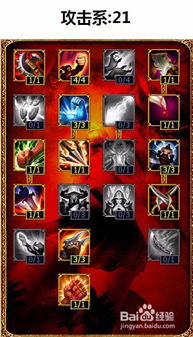 LOL暗夜猎手薇恩天赋加点配置图资讯攻略11-23
LOL暗夜猎手薇恩天赋加点配置图资讯攻略11-23 -
 揭秘:轻松判断你的电脑能否玩转心仪游戏,硬件测试全攻略!资讯攻略11-29
揭秘:轻松判断你的电脑能否玩转心仪游戏,硬件测试全攻略!资讯攻略11-29 -
 LOL圣枪游侠高效天赋配置指南:加点图详解资讯攻略11-19
LOL圣枪游侠高效天赋配置指南:加点图详解资讯攻略11-19 -
 揭秘!龙女打野绝密天赋配置,助你野区称王,制霸全场!资讯攻略10-24
揭秘!龙女打野绝密天赋配置,助你野区称王,制霸全场!资讯攻略10-24 -
 如何使用FF14跑分软件测试电脑能否运行4.0版本?资讯攻略11-23
如何使用FF14跑分软件测试电脑能否运行4.0版本?资讯攻略11-23